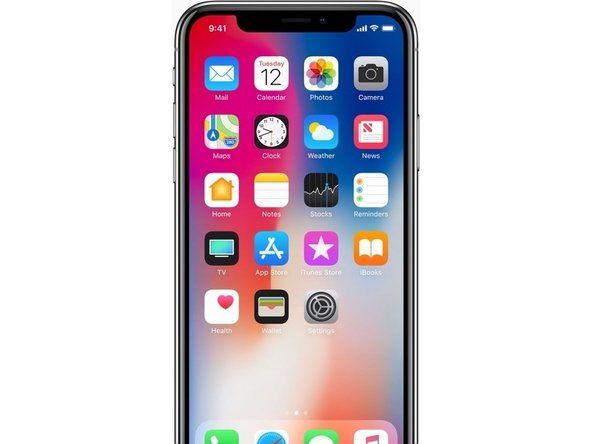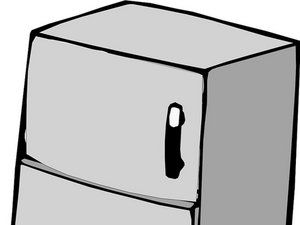Wiki de contribuição do aluno
Uma equipe incrível de alunos do nosso programa de educação criou este wiki.
Lançado em outubro de 2015. Número do modelo: xt1585.
A câmera frontal não funciona
Ao tentar usar a câmera frontal, uma mensagem de erro é exibida ou o aplicativo não mudará para a câmera frontal.
O telefone precisa ser reiniciado
Às vezes, uma simples reinicialização pode consertar sua câmera. Para reiniciar o telefone, mantenha pressionado o botão liga / desliga localizado no lado direito do telefone até que uma janela apareça na tela. Em seguida, pressione “Desligar”. Ligue o telefone novamente e verifique se a câmera agora funciona.
Muitos aplicativos em segundo plano em execução
Pode ser necessário fechar todos os aplicativos de fundo não utilizados para que a câmera funcione novamente. Faça isso clicando no ícone “Aplicativos” na tela inicial e, em seguida, clique no ícone “Configurações”. No menu de seleção, selecione “Aplicativos 'e, na parte superior desta tela, selecione“ Em execução'. Na parte inferior desta janela, toque em “Fechar tudo” e confirme.
Aplicativos conflitantes de terceiros
Aplicativos de terceiros que usam a câmera, como “Nova Launcher”, podem entrar em conflito com a sua câmera. Para desinstalar esses aplicativos, clique no ícone “Aplicativos”, navegue até o ícone “Configurações” e toque nele. Em seguida, toque em “Gerenciar aplicativos” e clique no aplicativo que deseja desinstalar. Quando solicitado, toque em “OK” e confirme sua seleção.
Partição de cache precisa de limpeza
A partição de cache do seu telefone armazena dados temporariamente. Isso pode ficar desordenado e resultar em desempenho lento do aplicativo ou outros problemas de aplicativo. Para limpar a partição do cache, primeiro desligue o dispositivo. Em seguida, mantenha pressionado o botão de diminuir o volume e pressione e solte o botão liga / desliga. Uma nova interface deve aparecer. Navegue por esta interface com os botões de aumentar e diminuir o volume. Navegue até “Modo de recuperação” e use o botão liga / desliga para selecioná-lo. Depois de selecionar, o logotipo do Android aparecerá e o dispositivo começará a limpar a partição do cache. Depois que a limpeza for concluída, mantenha pressionado o botão de diminuir o volume e pressione e solte o botão liga / desliga. A interface anterior deve aparecer. Navegue até “Reinicializar o sistema agora”. Sua partição de cache agora deve ser limpa.
Câmera frontal quebrada
Se as sugestões listadas acima não funcionarem, você pode substituir a câmera física seguindo o guia de substituição de câmera frontal .
arruela Kenmore modelo de 110 pés cúbicos
A câmera voltada para trás não funciona
Ao usar a câmera traseira, uma mensagem de erro é exibida ou a câmera não liga.
O telefone precisa ser reiniciado
Às vezes, uma simples reinicialização pode consertar sua câmera. Para reiniciar o telefone, mantenha pressionado o botão liga / desliga localizado no lado direito do telefone até que uma janela apareça na tela. Em seguida, pressione “Desligar”. Ligue o telefone novamente e verifique se a câmera agora funciona.
Muitos aplicativos em segundo plano em execução
Pode ser necessário fechar todos os aplicativos de fundo não utilizados para que a câmera funcione novamente. Faça isso clicando no ícone “Aplicativos” na tela inicial e, em seguida, clique no ícone “Configurações”. No menu de seleção, selecione “Aplicativos 'e, na parte superior desta tela, selecione“ Em execução'. Na parte inferior desta janela, toque em “Fechar tudo” e confirme.
Aplicativos conflitantes de terceiros
Aplicativos de terceiros que usam a câmera, como “Nova Launcher”, podem entrar em conflito com a sua câmera. Para desinstalar esses aplicativos, clique no ícone “Aplicativos”, navegue até o ícone “Configurações” e toque nele. Em seguida, toque em “Gerenciar aplicativos” e clique no aplicativo que deseja desinstalar. Quando solicitado, toque em “OK” e confirme sua seleção.
Partição de cache precisa de limpeza
A partição de cache do seu telefone armazena dados temporariamente. Isso pode ficar desordenado e resultar em desempenho lento do aplicativo ou outros problemas de aplicativo. Para limpar a partição do cache, primeiro desligue o dispositivo. Em seguida, mantenha pressionado o botão de diminuir o volume e pressione e solte o botão liga / desliga. Uma nova interface deve aparecer. Navegue por esta interface com os botões de aumentar e diminuir o volume. Navegue até “Modo de recuperação” e use o botão liga / desliga para selecioná-lo. Depois de selecionar, o logotipo do Android aparecerá e o dispositivo começará a limpar a partição do cache. Depois que a limpeza for concluída, mantenha pressionado o botão de diminuir o volume e pressione e solte o botão liga / desliga. A interface anterior deve aparecer. Navegue até “Reinicializar o sistema agora”. Sua partição de cache agora deve ser limpa.
Câmera traseira quebrada
Se as sugestões listadas acima não funcionarem, você pode substituir a câmera física seguindo o guia de substituição de câmera traseira .
Bateria de drenagem rápida
A bateria parece descarregar rapidamente e não manter a carga.
Vários aplicativos em segundo plano em execução
Para economizar bateria, pode ser necessário fechar todos os aplicativos de segundo plano não utilizados. Para fazer isso, clique no ícone “Aplicativos” na tela inicial e, em seguida, clique no ícone “Configurações”. No menu de seleção, selecione “Apps. ' No topo desta tela, selecione “Running”. Na parte inferior desta janela, toque em “Fechar tudo” e confirme.
iphone 6 plus touch não funciona
Para ver quais aplicativos estão consumindo mais bateria, toque no ícone 'Aplicativos' e em 'Configurações'. Role para baixo e selecione 'Bateria'. Você verá a vida útil atual da bateria e o histórico de uso da bateria.
Usando recursos que consomem bateria
Certos recursos podem fazer com que seu telefone consuma a vida útil da bateria. Usar GPS, Bluetooth e Wi-Fi pode contribuir para uma bateria fraca. Experimente desligar ou reduzir o uso desses recursos para economizar bateria.
Um alto brilho da tela também contribui para a bateria fraca. Para diminuir o brilho da tela, clique no ícone “Aplicativos” e, em seguida, clique no ícone “Configurações”. Em seguida, selecione 'Display' e, em seguida, 'Nível de brilho'. Mova o controle deslizante com o dedo para diminuir o brilho.
Bateria com defeito
Se você tentou todas essas sugestões e a bateria ainda não mantém a carga, pode ser necessário substituí-la. Para substituir a bateria, use o guia de substituição de bateria .
Som baixo durante uma chamada
Ao falar ao telefone, o som é muito baixo ou não funciona.
A configuração do volume está baixa
Sua configuração de volume pode estar muito baixa ou desligada. Aumente o volume pressionando o botão de ajuste de volume na lateral do telefone durante uma chamada.
Alto-falante do fone de ouvido com defeito
Se você determinou que o volume da sua chamada está no máximo e ainda está experimentando um volume baixo, pode ser necessário substituir o alto-falante do fone de ouvido. Para substituir o alto-falante do fone de ouvido, use o guia de substituição de alto-falante de fone de ouvido .